3 способа перенести сообщения с iPhone на Android
Вам может потребоваться сменить iPhone на другое мобильное устройство на базе Android по ряду причин. Во время попытки перенести сообщения с iPhone на Android без IiTunes Вы , должно быть, заметили, что это вызывает сложности. Однако , наличие учетной записи в Google может помочь в нескольких аспектах. Если Вы опасаетесь приступить к процессу, то рекомендуем ознакомиться с этой статьей. В ней мы покажем 3 способа ,как перенести сообщения с iPhone на Android.
В случае, если вы задаетесь вопросом как перенести сообщения с iPhone на Android ,то Tenorshare iCareFone легко справится с вашей задачей. Эта программа поможет перенести файлы с iPhone на компьютер или с компьютера на iPhone без сбоев. Таким образом, используя iCareFone, вы можете с легкостью перенести СМС c iPhone на Android через ваш компьютер. Будучи надежным файловым менеджером, он может без труда упорядочить файлы вашего iPhone.
Вам не нужен iTunes для переноса данных или синхронизации iPhone с вашим компьютером. Более того, программа избавляет от ненужных файлов и увеличивает работоспособность устройства.
Независимо от того, какие проблемы возникают с вашим iPhone, Tenorshare iCareFone может легко справиться с этим. С устройства iOS, которое часто сбой, замерзает во время обновления, не работает хорошо, приложения не работают, или застрял на подключение к iTunes логотип, это программное обеспечение может исправить все, поставив его в и из режима восстановления.
Здесь представлено как перенести сообщения с iPhone на Android бесплатно при помощи Tenorshare iCareFone :
Шаг 1. Установите и запустите программу на ваш компьютер и подсоедините iPhone, используя lightning кабель. Теперь нажмите «Бэкап и Восстановление».
Шаг 2. В этом разделе установите флажок «Сообщения и вложения», а затем нажмите кнопку «Резервное копирование». Подождите несколько минут, чтобы процесс резервного копирования запустился. На левой панели вы должны установить флажки напротив «Сообщения» и «Вложения SMS», чтобы вы могли перенести сообщения с iPhone на Android.
Шаг 3. Теперь вы можете выбрать конкретное сообщение или все текстовые сообщения, установив флажок, а затем нажать кнопку «Экспорт на ПК». После экспорта сообщений на компьютер вы можете подключить свой телефон Android и экспортировать сообщения на него.
Здесь представлены характерные особенности Tenorshare iCareFone:
1. Программа позволяет удалять ненужные файлы и улучшить работоспособность вашего iPhone во время исправления системы iOS.
2. Резервное копирование и восстановление данных iOS — это быстрая задача для этой программы.
3. Универсальная передача данных между компьютером и iPhone может быть выполнена , используя эту программу.
Метод 2. Передача сообщений с iPhone на Android (например, Samsung) с помощью iSMS2droid
Если вы хотите перенести сообщения с iPhone на Samsung galaxy, тогда вам подойдет приложение iSMS2droid. Но имейте в виду, что он работает только для незашифрованной базы данных SMS. Зашифрованные базы данных SMS не совместимы с этим приложением. Важно иметь файл базы данных iPhone SMS на вашем телефоне Android до этого процесса. Для этого вам нужно сделать резервную копию вашего iPhone с помощью iTunes (как вы обычно это делаете) и найти этот файл в папке резервного копирования iTunes, а затем перенести его в локальное хранилище Android.
Файл резервной копии SMS для iPhone:
3d0d7e5fb2ce288813306e4d4636395e047a3d28
Ниже представлено руководство:
1. Загрузите приложение из Google Play Store и запустите его. Выберите опцию «импорт SMS с iPhone на Android».
2. Нажмите кнопку «Импорт сообщений» в интерфейсе и найдите файлы базы данных SMS-сообщений iPhone.
3. В появившемся всплывающем окне с запросом подтверждения нажмите «Импортировать все» / «Выбрать по контакту». Подождите некоторое время, когда разговор загружается.
4. Выберите нужные разговоры из списка, отметив их флажками, и нажмите «ОК».
5. Сообщения будут импортированы через некоторое время, и вы увидите «Импорт завершен» сообщение на экране. Нажмите «ОК», и все готово.
Метод 3: Можете ли вы перенести сообщения с iPhone на Android с помощью приложения резервного копирования и восстановления SMS ?
Вы также можете переносить тексты с iPhone на Android с помощью приложения SMS Backup and Restore. Вы также можете удалить все SMS или журналы вызовов с вашего Android, чтобы освободить место на устройстве. Вы можете создать локальную резервную копию SMS и журналов вызовов либо на Google Drive OneDrive, либо в Dropbox. Поскольку это приложение только создает резервные копии и восстанавливает Android-SMS, вам может понадобиться сначала расшифровать файлы базы данных SMS-сообщений iPhone, которые мы скопировали на устройство Android в предыдущем методе.
Вот как можно переслать SMS с iPhone на Android с помощью этого приложения :
1.Загрузите, установите и запустите приложение на своем телефоне Android. Нажмите на 3 горизонтальные полосы в верхнем левом углу и выберите опцию «Восстановить».
2. Вам будет предложено выбрать, что вам нужно восстановить. Выберите «Сообщения», сдвинув панель вправо, выберите «Все сообщения» или «Только выбранные разговоры», затем нажмите «Восстановить».
В заключении мы бы порекомендовали Tenorshare iCareFone, если вы все еще не знаете, как без проблем перенести сообщения с iPhone на Android без iTunes. Как вы уже видели, вышеупомянутые приложения имеют свой собственный набор недостатков и ограничений для передачи текстовых сообщений iPhone на ваш телефон Android. Но Tenorshare iCareFone — это лучший способ, позволяющий безопасно передавать данные и повышать производительность вашего iPhone,поскольку вам не нужно беспокоиться о какой-либо внешней программе для восстановления или резервного копирования сообщений. Все задачи могут быть легко выполнены с помощью одного программного обеспечения.
Присоединяйтесь к обсуждению и поделитесь своим голосом здесьwww.tenorshare.ru
Как перевести СМС с Android на iPhone и iPhone на Android
Хотя Apple постоянно совершенствует iPhone и представляет новые функции для iOS, многие люди решают перейти на телефон Android, отчасти потому, что они могут получить те же самые передовые технологии с более низкой стоимостью. С другой стороны, у части пользователей смартфонов есть и iPhone, и устройство Android, чтобы получить больше преимуществ.
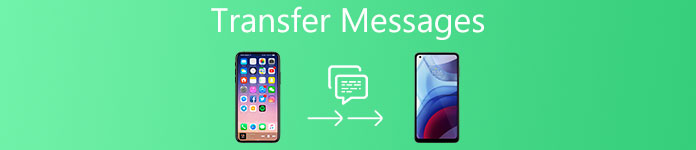
Но проблема в том, что вы не можете передавать контент между iPhone и Android из-за различий в операционной системе. Поэтому мы покажем вам как передавать сообщения с iPhone на Android или просто и быстро синхронизируйте различные данные с Android на iPhone в этом уроке.
Часть 1: Передача SMS с Android на iPhone с помощью Move to iOS
Apple подхватила тенденцию использования нескольких устройств и выпустила приложение для передачи Android на iPhone под названием Перейти к прошивкой, Как следует из названия, это приложение способно передавать SMS с Android на iPhone. Помимо сообщений приложение «Переместить в iOS» также поддерживает контакты, фотографии, видео и другие типы данных.
Шаг 1: Подключите оба устройства iPhone и Android к одной сети Wi-Fi. Разблокируйте устройство Android, зайдите в Google Play Store, найдите и бесплатно загрузите приложение «Переместить на iOS».
Приложение Move to iOS совместимо с версией Android 4.0 или более поздней. Поддерживаемые устройства iOS включают iPhone 5 или выше, iPad 4th поколения / Mini 2nd поколения и iPod Touch 6th поколения под управлением iOS 9 и выше.
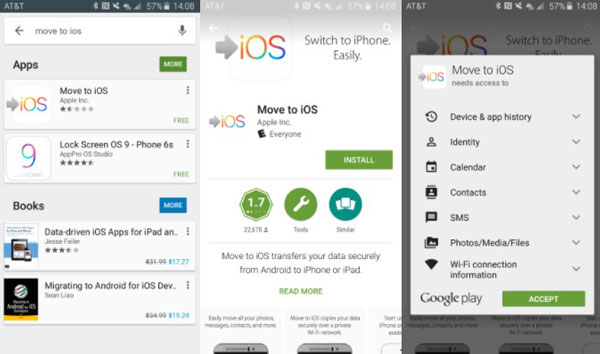
Шаг 2: Настраивайте свой новый iPhone, пока не появится экран «Приложения и данные». Выберите опцию «Переместить данные из Android». Затем нажмите «Продолжить» на экране для отображения кода подтверждения.
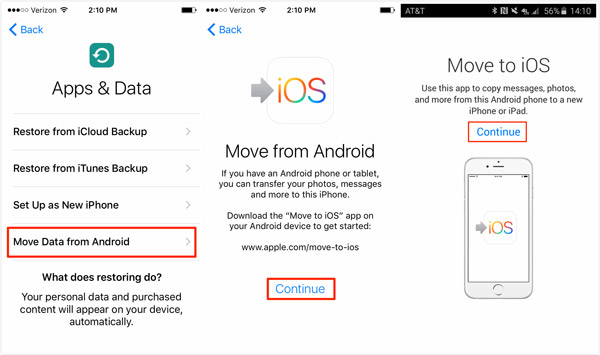
Шаг 3: Включите устройство Android и откройте приложение «Переместить на iOS». Нажмите «Продолжить» в домашнем интерфейсе и «Согласитесь» с условиями использования. Теперь введите 12-значный код, который отображается на экране iPhone, на устройстве Android.
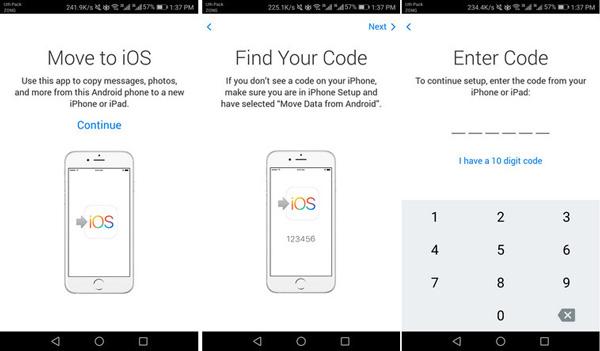
Шаг 4: После ввода кода два устройства будут подключаться через одноранговую сеть, и вы попадете на экран типов данных. Обязательно выберите Сообщения и другие типы данных, а затем нажмите «Далее» в верхней части экрана, чтобы начать передачу SMS с Android на iPhone.
Переместить на iOS удобно как приложение для передачи данных с Android на iPhone. Но есть несколько факторов, которые вы должны понять. Прежде всего, это доступно только при передаче данных с Android на новый iPhone. Другими словами, Move to iOS не предназначен для синхронизации файлов с Android на iOS при повседневном использовании. Кроме того, вы должны тщательно следовать процедуре. Одна ошибка может привести к сбою соединения.
Вы также можете читать: Передача данных с iPhone на iPhone.
Часть 2: Передача SMS с iPhone на Android с помощью резервного копирования и восстановления SMS
Если вы хотите перенести SMS с iPhone на Android, приведенное ниже руководство может помочь вам завершить его.
Шаг 1: Подключите iPhone к компьютеру с помощью USB-кабеля и запустите последнюю версию iTunes. Дождитесь, пока он обнаружит ваш iPhone, нажмите значок «Устройство» в верхнем левом углу и перейдите на вкладку «Сводка».
Шаг 2: Найдите справа от окна, выберите «Этот компьютер» в области «Резервные копии» и нажмите кнопку «Создать резервную копию сейчас», чтобы создать резервную копию для всего iPhone.
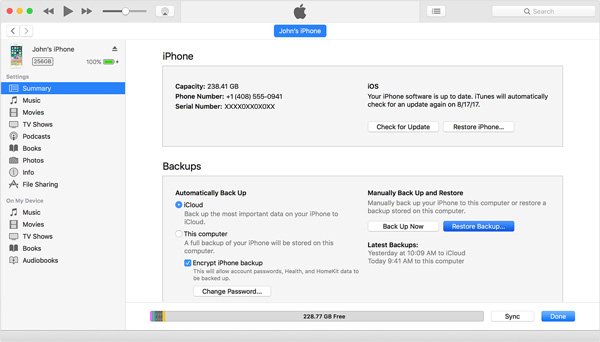
Шаг 3После завершения найдите папку резервного копирования на вашем компьютере. В Windows стандартным путем является / Users / (имя пользователя) / AppData / Roaming / Apple Computer / Mobile Sync / Backup. На Mac он сохранен в / (пользователь) / Библиотека / Поддержка приложений / Мобильная синхронизация / Резервное копирование.
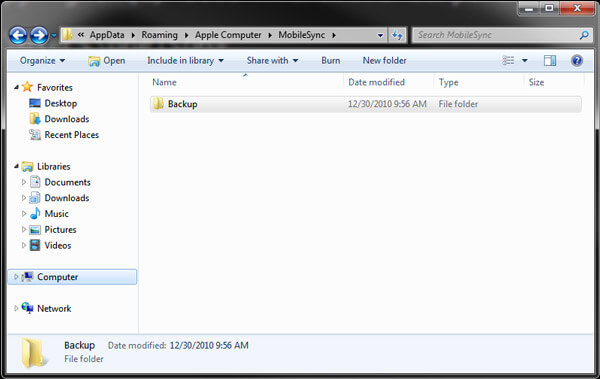
Шаг 4: Скопируйте файл с именем 3d0d7e5fb2ce288813306e4d4636395e047a3d28 на устройство Android через SD-карту или USB-кабель. Зайдите в Google Play Store, загрузите и установите iSMS2droid на свое устройство. Откройте приложение, нажмите «Выбрать базу данных SMS для iPhone» и найдите файл SMS. Затем нажмите «Все текстовые сообщения» во всплывающем диалоговом окне, чтобы преобразовать сообщения iPhone в поддерживаемый формат Android.
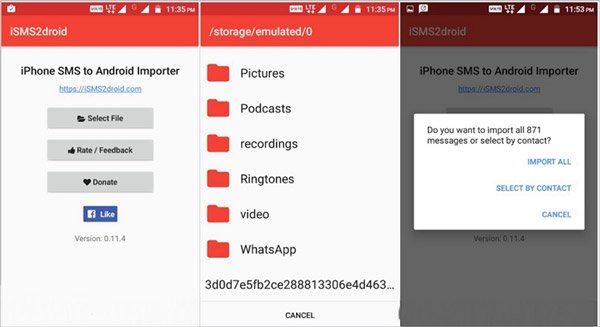
Шаг 5: Установите SMS Backup & Restore на свой телефон Android. Запустите приложение, нажмите «Восстановить» на домашнем интерфейсе и перейдите к преобразованному файлу, нажмите «ОК», чтобы продолжить. Далее выберите «Восстановить все сообщения» и нажмите «ОК», чтобы завершить передачу SMS с iPhone на Android.
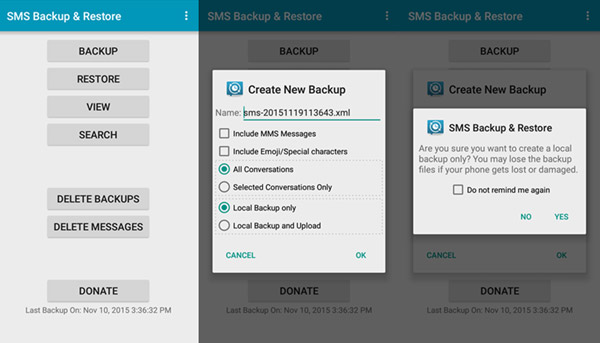
Android не может читать сообщения iPhone напрямую, поэтому вам нужно приложение iSMS2droid для перекодирования файла резервной копии SMS с iPhone в формат Android. Кроме того, приложение SMS Backup & Restore позволяет восстанавливать сообщения из файла резервной копии в приложение «Сообщения Android».
Не пропустите: Передача сообщений WhatsApp с iPhone на Android.
Часть 3: Лучший способ передачи данных с iPhone на Android
Как видите, это не простая задача, чтобы узнать о том, как передавать сообщения с iPhone на Android. Это потому, что Android и iPhone используют совершенно разные методы для кодирования и декодирования данных. Есть ли способ просто передать данные с iPhone на Android? Apeaksoft Телефонный перевод это ответ, который вы ищете. Его основные функции включают в себя:
Телефонный перевод
- Передача данных между Android и iPhone, iPhone и iPhone или Android и Android в один клик.
- Поддержка широкого спектра типов данных, таких как контакты, фотографии, видео и музыка.
- Перекодируйте файлы автоматически во время передачи.
- Работайте на iPhone X / 8 / 7 / 6 / 6s / 5 / 5s / 5c / 4, iPad Pro / Ari / Mini или более раннем поколении и на всех устройствах Android от Samsung, HTC, LG и т. Д.
- Доступно для ПК с Windows и Mac.
Как перенести данные с iPhone на Android в один клик
Шаг 1, Подключите iPhone и Android
Скачайте и установите лучшее приложение для переноса смартфонов на свой компьютер. Подключите iPhone и Android к компьютеру через USB-кабели.
Шаг 2, Настройки перед передачей
Запустите приложение для передачи смартфона. Выберите iPhone в раскрывающемся списке «Исходное устройство» и устройство Android в «Целевом устройстве». Выберите файлы для передачи, отметив соответствующие флажки, такие как «Контакты», «Фото» и «Медиа».
Шаг 3, Перенос данных с iPhone на Android
Если вы готовы, нажмите кнопку «Начать копирование» на домашнем интерфейсе, чтобы начать передачу данных с iPhone на Android. Когда это будет сделано, отключите оба устройства iPhone и Android от компьютера.
Вывод
В этом руководстве мы рассказали о способах передачи сообщений с iPhone на Android или с Android на iPhone. Когда вы переходите на новый смартфон или хотите синхронизировать SMS между iPhone и Android, вы можете следовать нашим инструкциям выше. Кроме того, мы также порекомендовали профессиональное приложение для передачи данных между Android и iPhone, Apeaksoft Phone Transfer. Мы надеемся, что наши руководства и предложения будут полезны для вас.
Читать больше: Как синхронизировать сообщения с iPhone на Mac.
www.apeaksoft.com
Как перенести SMS с iPhone на Android
Миграция с iPhone на Android — дело хорошее. Если с переносом различного медиаконтента проблем у пользователя не возникает, то перенос SMS — немного другая история. Проблема заключается в том, что формат хранения SMS на iPhone отличается от такового на Android.
Поскольку имеет место быть конфликт форматов, то задача сводится к приведению данных, содержащих SMS на iPhone, к виду, понятному для Android устройства. Поехали.
1. Извлекаем данные с SMS из iPhone
Запускаем iTunes и подключаем iPhone к компьютеру. Слева кликаем на устройство и выбираем из контекстного меню «Backup».
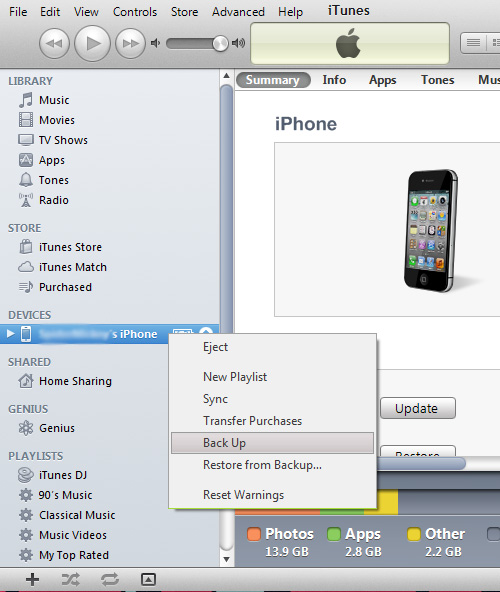
Полученный бекап будет располагаться тут:
Для Win:
C://[Users]/[Username]/AppData/Roaming/Apple Computer/Mobile Sync
Для Mac:
~/Library/Application Support/MobileSync/Backup/Здесь вы увидите папки с бессмысленными названиями. Нам нужна самая новая, то есть созданная минимальное количество времени назад. В ней нужно найти файл с именем 3d0d7e5fb2ce288813306e4d4636395e047a3d28. Достаточно произвести быстрый поиск по первым символам в названии.
Переносим этот файл в хранилище Android устройства.
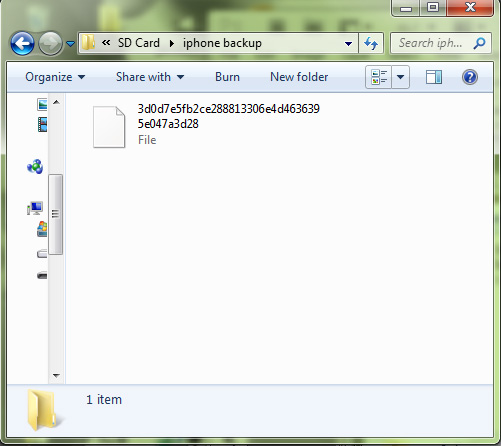
2. Конвертируем данные в понятный для Android формат
Теперь когда мы заполучили файл, содержащий данные SMS, оставшаяся часть процесса крайне проста и реализуется с помощью бесплатного приложения iSMS2droid из Google Play Store.
Запускаем приложение, нажимаем «Select iPhone SMS Database» и указываем путь к скопированному на устройство файлом.
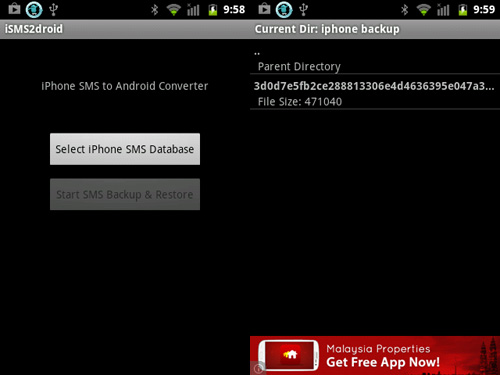
Указываем, хотим ли мы конвертировать все сообщения, либо только отдельные, после чего начнётся процесс конвертирования.
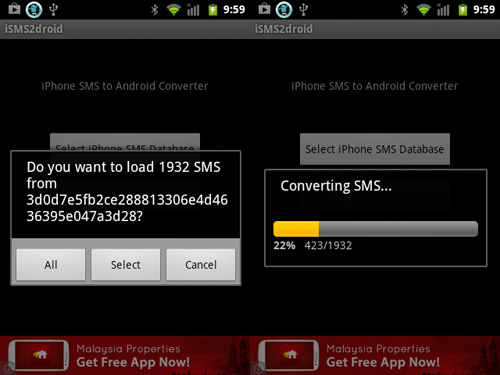
3. Загружаем сообщения на Android
Теперь у нас есть данные SMS, понятные для Android устройства. Остаётся лишь загрузить их в SMS приложение. Для этого нам понадобится ещё одно приложение под названием SMS Backup & Restore. Устанавливаем его, нажимаем «Restore» и выбираем файл для восстановления.
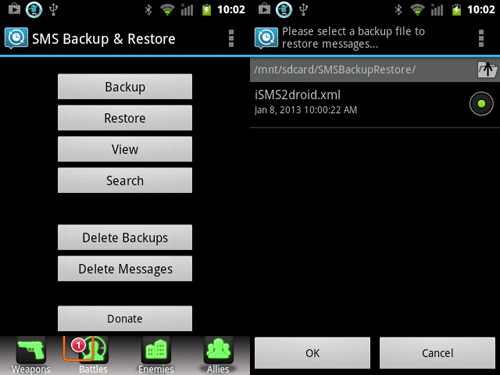
Можно восстановить все сообщения, либо с конкретной датой. Попутно можно избавиться от сообщений-дубликатов.
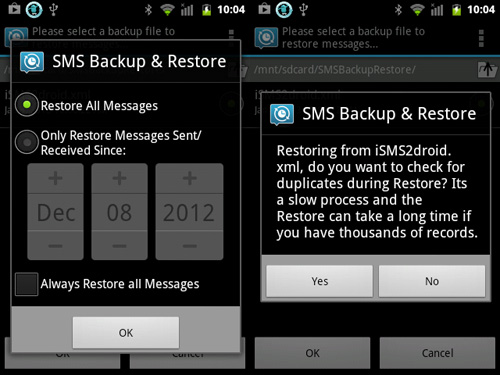
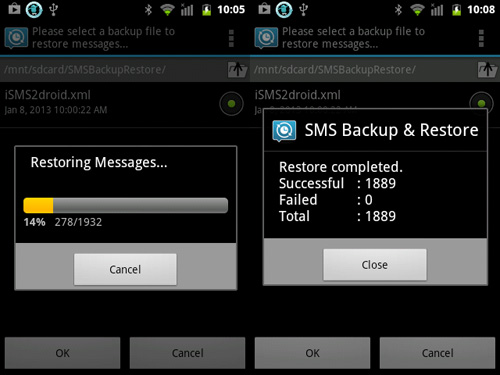
Готово.
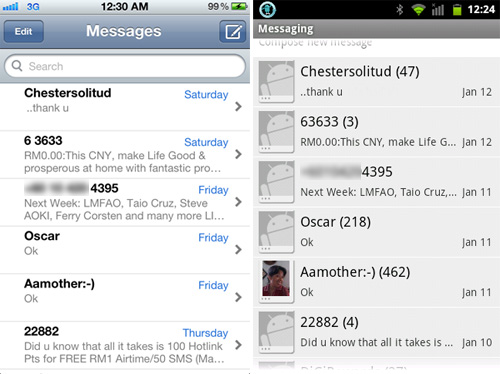
Недостатком данного способа может быть проблема с переносом SMS на кириллице, о которой сообщают некоторые пользователи.
lifehacker.ru
4 способа передачи SMS с iPhone на Android
Часть 3: С помощью любого приложения или инструмента
Для этого вам необходимо подключить ваш iPhone к компьютеру. Как только вы подключите ваш iPhone, ваш компьютер должен автоматически запустить приложение Itunes.
- • Нажмите на iPhone устройства в правом верхнем углу раздела Itunes.
- • Выберите опцию «Этот компьютер» доступный в настройках «Резервное копирование Location».
- • Затем нажмите кнопку резервного копирования раздела для полного резервного копирования вашего устройства к компьютеру.
- • Теперь найдите файл резервной копии на компьютере.
- • При использовании операционной системы Windows, файл, как правило, хранится в / Users / (имя пользователя) / AppData / Roaming / Apple Computer / Mobile Sync / резервного копирования.
В случае, если вы используете Mac, то файл будет храниться в / (пользователя) / Library / Application Support / Mobile Sync / резервного копирования. Вам нужно нажать на Option, а затем Go меню, в случае, если вы не видите папку Library в папку пользователя.
Все, что вам нужно, чтобы ваша папка открыта с последней отметкой времени.
Найдите файл текстовых сообщений. Нужно помнить о том, что компания Apple не разрешает полный процесс с такой легкостью и, таким образом, вы должны работать на него с некоторой отдачей.
Теперь, скопируйте файл на рабочем столе экрана компьютера и переместить этот файл в любой внутренней памяти Android телефона или SD-карту, если устройство имеет слот SD. Сохранение файла на рабочем столе помогает экономить время при попытке найти его позже.
Подключите Android устройства к компьютеру и откройте его с помощью либо Finder (OSX) или проводником Windows.
Поместите файл текстовых сообщений на вашем телефоне. Вы можете переместить файл, который вы разместили на вашем рабочем столе ранее, любой из расположения в виде основной папки на внутренней памяти устройства или на главной папке на SD-карте, если ваш телефон получил его!
Получите ваш Android телефон отключен от компьютера.
Теперь вам нужно принять помощь от любого приложения, чтобы преобразовать файлы в формат Android поддержки.
Программы, которые могут прийти в большую пользу для тех же целей, являются следующими:
iSMS2droid
Скачать iSMS2droid из Google Play Platform. Как мы все знаем, что Android не может прочитать файл, созданный с помощью вашего iPhone изначально, так что вы нуждаетесь в Google Play приложение, чтобы преобразовать файл в Android формате. Используя ваш телефон, вы можете пойти в магазин приложений и загрузить, установить iSMS2droid приложение оттуда.
Запуск iSMS2droid и нажмите кнопку «Выбрать iPhone SMS базы данных».
Просто найдите файл текстовых сообщений на соответствующем устройстве, а затем нажмите на него.
Выберите «Все текстовые сообщения» в следующем окне, которое открывается. Это окно будет конвертировать полные тексты в Android-формат, который обычно .apk файл. Кроме того, можно выбрать только те тексты, которые вы хотели привлечь к телефону, однако помните, что делать это очень длительный процесс, и в то же время Effortful работа.
Вы просто нажмите на «начать резервное копирование SMS и восстановление», который доставит вас в Play список Google для резервного копирования SMS и восстановить приложение , и вы можете скачать его оттуда.Установка и запуск резервного копирования SMS и вариант восстановления приложения
Нажмите кнопку Восстановить
Теперь Найдите iSMS2droid файл, а затем нажмите кнопку ОК.
Выберите «Восстановить все сообщения» и нажмите кнопку «OK».
Как только процесс восстановления будет завершен, все сообщения iPhone будут доступны на вашем Android устройства.
global.drfone.biz
Как перейти с iPhone на Android

Вкусы людей меняются. Если еще недавно вас устраивал iPhone с диагональю экрана 3,5 или 4 дюйма, а сейчас он кажется мелковатым, интерфейс iOS 7 вызывает головокружение и хочется экспериментов с другими интерфейсами, наверняка вы начнете присматриваться к смартфонам на базе Android. Чтобы переход с одной платформы на другую оказался безболезненным, нужно немногое: перенести контакты, историю сообщений и контент со старого устройства на новое.
Создание аккаунта Google
Зайдите в настройки телефона, найдите раздел «Учетные записи», нажмите «Добавить учетную запись», выберите Google и залогиньтесь под существующим аккаунтом (если он у вас есть) или создайте новый. Если регистрировать новый аккаунт на телефоне неудобно, это можно сделать на компьютере.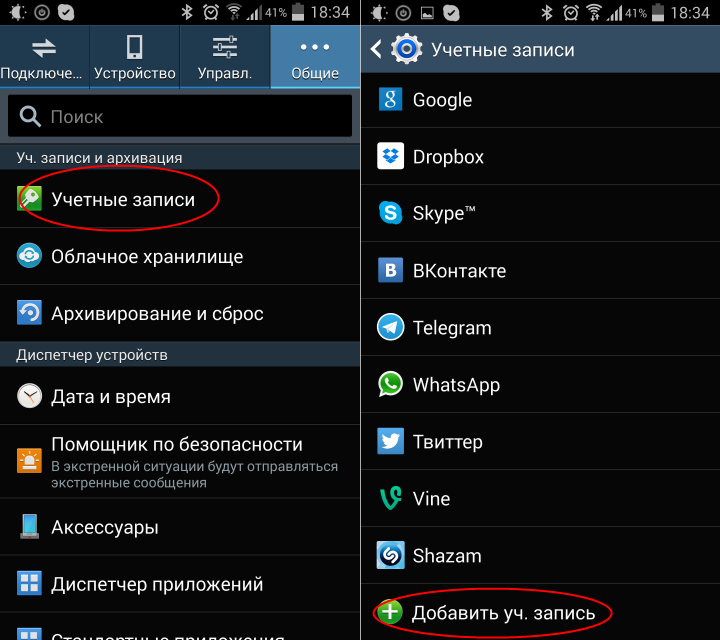
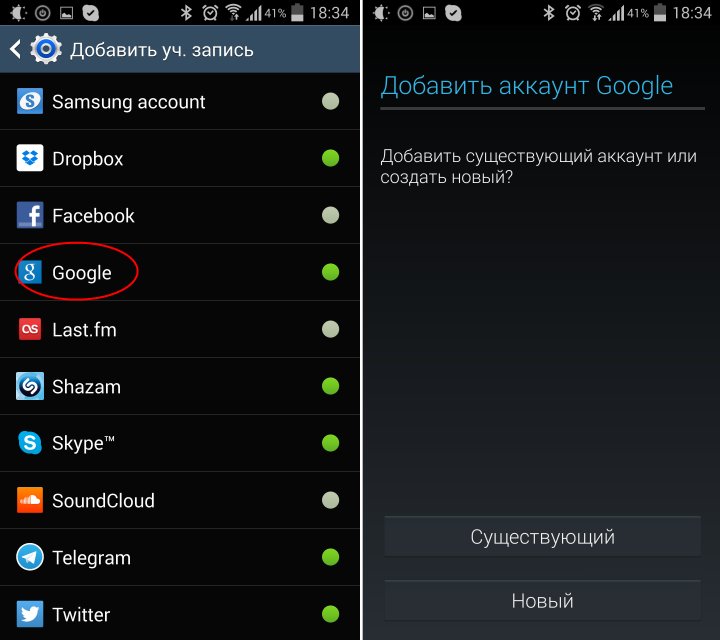
Перенос контактов
Установите на iPhone приложение Gmail и в его настройках включите синхронизацию контактов. Через несколько минут они автоматически появятся на Android. Если они не появились, зайдите в iCloud, экспортируйте список контактов в файл формата vCard, отправьте его себе по почте и импортируйте контакты через приложение телефона на Android.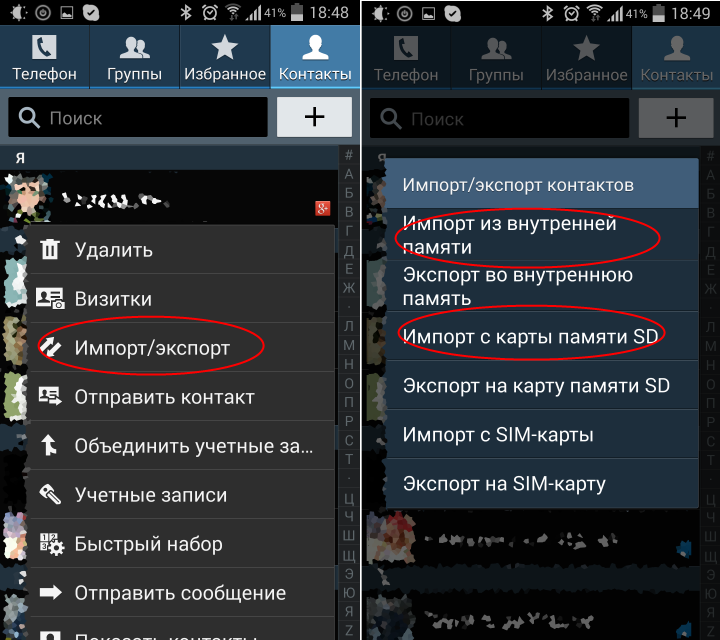 Можно использовать другой способ. Установите на iPhone приложение My Contacts Backup, откройте его и нажмите кнопку «Backup». Созданный в формате vCard файл отправьте на почту, привязанную к новому смартфону. Откройте этот файл на Android и импортируйте список контактов.
Можно использовать другой способ. Установите на iPhone приложение My Contacts Backup, откройте его и нажмите кнопку «Backup». Созданный в формате vCard файл отправьте на почту, привязанную к новому смартфону. Откройте этот файл на Android и импортируйте список контактов.Если контакты хранятся на SIM-карте, переносить их не нужно, они автоматически появятся, как только вы установите ее в новый телефон.
Перенос календаря и заметок
На iPhone откройте «Настройки почты, контактов и календаря», нажмите значок Gmail и авторизуйтесь. После этого зайдите в настройки почты, снова нажмите на значок Gmail и выберите опцию синхронизации календаря и заметок. Спустя несколько минут данные будут синхронизированы с Android.
Перенос SMS
Подключите iPhone к компьютеру, запустите iTunes, в меню найдите устройство, нажмите на него правой кнопкой мыши и выберите опцию «Backup».
В Windows 8, 7 или Vista бэкап сохранится в папке «C:\Users\[USERNAME]\AppData\Roaming\Apple Computer\MobileSync\Backup\», на Windows XP — в «C:\Documents and Settings\[USERNAME]\Application Data\Apple Computer\MobileSync\Backup\», на Mac OS X: «~/Library/Application Support/MobileSync/Backup/». Найдите файл 3d0d7e5fb2ce288813306e4d4636395e047a3d28, сохраните его отдельно, переименовав в sms.db.
Зайдите на сайт iSMS2Droid, cконвертируйте файл sms.db в iphone.xml и скопируйте его в память Android-смартфона. Установите на Android программу SMS Backup & Restore, откройте ее, выберите файл iphone.xml и нажмите «Восстановить». После этого вся история переписки на iPhone появится на Android.Перенос фотографий, видео и музыки
Подключите iPhone кабелем к компьютеру, найдите нужные файлы и скопируйте их на жесткий диск. Затем точно так же подключите к компьютеру Android-смартфон и перенесите на него эти файлы. Музыку — в папку Music, видео — в Video, фотографии — в Pictures или DCIM.
Перенос библиотеки iTunes
Зайдите на сайт Google Music, выберите «Пополнить фонотеку», а затем нажмите «Установить менеджер загрузки». Установите скачанную программу и синхронизируйте с ее помощью iTunes с Google Music.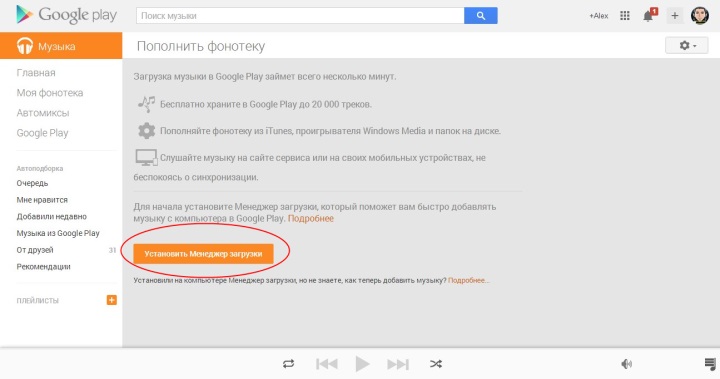
Заключительные шаги
Теперь осталось достать SIM-карту из iPhone и вставить ее в новый смартфон. Если она не подходит, воспользуйтесь инструкцией «Как сделать SIM-карту, которая подойдет новому смартфону». Ну и конечно, не забудьте открыть Play Маркет и установить те приложения, которые у вас были на iPhone. Если какие-то из них платные, придется снова совершать покупки.www.iguides.ru
Как перенести смс с Андроида на Айфон и обратно
При «переезде» с iPhone на устройство Android мы «пакуем чемоданы» с медиа-файлами, календарями, контактами, прочими ценностями, и с этим багажом переезжаем на новую платформу.
Но, вот незадача — SMS-сообщения в том виде, в котором они существуют на устройствах iOS, никак не читаются OS Android. Поэтому сейчас перед нами стоит задача ответить на вопрос — как перенести смс с Айфона на Андроид и обратно, а так же как и в какой формат конвертировать сообщения для переноса с одной платформы на другую.
Как перенести смс с Айфона на Андроид через iTunes
Итак, если в ваших планах сменить «яблочный» аппарат на Андроид, то для того, чтобы состоялся перенос сообщений, их нужно извлечь. Для этого выполняем следующие действия:
Подключаем iPhone к ПК с помощью USB-кабеля (30-пинового или Lightning — в зависимости от модели устройства).
Открываем iTunes. При подключении устройства, на верхней панели появится кнопка с логотипом iOS , нажимаем на неё (в зависимости от версии программы она может находиться в левом или правом углу). После этого, процесс резервного копирования может быть запущен автоматически (зависит от ваших настроек). В этом случае появится экран с надписью «Summary» на его верхней панели, тогда последующие шаги не понадобятся.
Если этого не произошло, то правой кнопкой мышки кликаем по пункту с вашим iPhone в левой панели и в выпавшем меню выбираем «Back Up»:
Теперь на компьютере ищем файл с SMS-ками, вот он: 3d0d7e5fb2ce288813306e4d4636395e047a3d28. В зависимости от операционной системы вашего ПК, его расположение будет выглядеть вот так:
Теперь, среди папок под случайными названиями нужно найти самую свежую, и поискать там вышеупомянутый файл (для облегчения поиска можно воспользоваться поисковой строкой).
Найденный файл копируем и отправляем на своё Android-устройство на Эс-Ди карту, либо во внутреннюю память:
Теперь приступаем к конвертации. Выполнять эту процедуру мы будем с помощью сервиса iSMS2droid. Открываем браузер, в адресную строку вставляем ссылку https://isms2droid.com/, Дальше, следуя инструкции, нажимаем «Выбрать базу данных SMS в iPhone (англ. «Select iPhone SMS Database»). Ищем файл резервного копирования смс-сообщений iOS. Находим и выбираем файл (3d0d7e5fb2ce288813306e4d4636395e047a3d28). Тут у нас будет возможность выбрать нужные сообщения, либо конвертировать целым списком:
Затем на дисплее мы увидим процесс конвертации. По завершении конвертирования файла, нам нужно скачать утилиту SMS Backup & Restore для восстановления SMS на Андроиде. После установки, запускаем приложение и нажимаем кнопку «Restore» (восстановление). В директории файлов, куда мы попадём, будут отображаться конвертированные файлы, нажимаем «ОК»:
Мы можем указать период времени, либо восстановить весь список, затем жмём на кнопку «ОК», чтобы запустить процесс восстановления:
По завершении на дисплее откроется окно, где будет отображено количество восстановленных сообщений и количество тех, которые не получилось восстановить. Ну и осталось проверить папку «Входящие», чтобы удостовериться, что все важные данные на месте:
С помощью описанных инструментов можно конвертацию файла выполнить с компьютера, а потом уже перенести его в свой Андроид. Что для этого нужно сделать:
- После бэкапа Айфона и обнаружения файла (расположение указано выше) на ПК, копируем его в любое место и задаём ему другое имя — db
- Открываем сервис http://faked.org/isms2droid/ и выполняем там конвертацию, после чего получим файл iphone.xml
- Теперь нам нужно установить на свой Android-смартфон утилиту SMS Backup & Restore (см.выше).
- Задаём нашему файлу iphone.xml имя isms2droid.xml, и отправляем его в корневую папку Android.
- Запускаем SMS Backup & Restore, открываем «Настройки».
- После произведённых манипуляций нужно назначить папку бэкапов, а именно — mnt/sdcard/ (или другую, в которую вы положили файл).
- Жмём на «Восстановить», готово!
Этот способ хорош тем, что позволяет, скопировав после конвертации файл iphone.xml до распаковывания в смартфоне, открыть в блокноте на ПК и посмотреть, в каком виде произошла конвертация (сообщения должны быть на русском языке).
Как перенести смс с Андроида на Айфон с помощью MobileTrans
Устанавливаем на компьютер Wondershare MobileTrans (ссылка для Windows) , запускаем программу и, чтобы открыть окно для передачи данных между устройствами, нажимаем «Старт» (Start). Теперь подключаем оба смартфона к ПК через USB-кабели. После того, как программа обнаружит оба телефона, мы увидим список данных, которые можно передать с вашего исходного устройства (в данном случае iPhone) на другой аппарат (Android).
Нужные отмечаем галочкой и нажимаем кнопку Start Copy:
После этого процесс передачи данных с Айфона на Андроид будет запущен и нужная информация будет полностью скопирована на назначенный телефон:
С помощью MobileTrans мы так же сможем сделать резервные копии со смартфона на ПК. Как мы будем действовать:
Подключаем свой телефон на платформе Андроид (или iOS, а так же Nokia) через USB-кабель к компьютеру. В главном меню выбираем опцию «Backup», которая откроет панель резервного копирования. Отмечаем галочкой все пункты из списка данных, копии которых мы хотим сделать. После этого, нажимаем кнопку «Start Copy», и программа запустит процесс создания резервных копий на компьютере:
Как восстанавливать с резервных копий данные
После подключения своего мобильного гаджета к компьютеру (через USB) отправляемся в главное меню программы MobileTrans, из выпадающего списка выбираем нужный формат файла для резервной копии. Находим сохранённый файл, который будем восстанавливать и нажимаем «Start Copy» для запуска процедуры передачи на телефон резервных данных:
Если резервные копии были сделаны с помощью Samsung Kies (3), MobileGo, а так же iTunes, BlackBerry® и MobileTrans, то в этих случаях извлечение резервных копий с помощью Wondershare MobileTrans так же возможно.
Осталось добавить, что таким же образом можно перенести смс с Андроида на Айфон.
*Примечание: бесплатная версия программы, указанная в ссылке, актуальна только для пяти синхронизируемых аппаратов.
grand-screen.com
Как передавать SMS с iPhone на Android
В сегодняшнем руководстве мы хотели бы представить простой метод, который позволит вам удобно передавать все текстовые сообщения с вашего iPhone на Android. Эта функция будет полезна, если вы переключаетесь с iOS на Android.
Переключение с Android на iPhone довольно просто. Однажды Apple предоставила специальное приложение, которое позволяет передавать наши данные, два — в Play Store есть много других инструментов для передачи контактов, текстовых сообщений, приложений и т. Д. Хуже, если мы хотим перенести наши данные и настройки с iPhone на смартфон с помощью Android. Трудно найти инструменты, которые облегчили бы эту задачу.
Некоторое время назад мы писали, как переносить контакты с iPhone на Android или другой телефон. Сегодня мы представляем метод, который позволит вам копировать текстовые сообщения с нашего мобильного устройства и вводить их на смартфон Android. Для этого нам нужно будет использовать iTunes на вашем компьютере, а также специальное бесплатное приложение для Android.
Перенос SMS с iPhone на Android
Сначала мы загружаем и устанавливаем iTunes на компьютере в последней версии. Следующим шагом является подключение iPhone к компьютеру с помощью USB-кабеля. Когда iTunes обнаруживает наш iPhone, вам необходимо сделать полную резервную копию ваших данных. С этой целью мы следуем рекомендациям — мы архивируем данные с iPhone на компьютере.
Когда резервная копия завершена, мы можем безопасно отключить телефон от компьютера. Теперь нам нужно будет найти копию, созданную нами из Проводника Windows. Файл, который вас интересует, должен быть следующим:
C: \ Users \ USER NAME \ AppData \ Роуминг \ Apple Computer \ MobileSync \ Backup
Если ИМЯ ПОЛЬЗОВАТЕЛЯ, очевидно, наш логин для учетной записи администратора. Открыв папку Backup, мы откроем каталог с сохраненной копией с нашего iPhone. Теперь вам нужно найти файл с именем 3d0d7e5fb2ce288813306e4d4636395e047a3d28. Это кодированный список всех сохраненных SMS-сообщений с iPhone. Затем скопируйте файл и перенесите его на телефон Android.
После копирования файла мы устанавливаем на смартфон приложение iSMS2droid. Он будет использоваться для разблокирования зашифрованного файла SMS и копирования их в память телефона. После установки запустите iSMS2droid, а затем нажмите кнопку «Выбрать iPhone SMS Database».
Мы выбираем файл, который мы скопировали из iTunes, и загрузим его. При выборе опции выберите функцию «Текстовые сообщения» и «Восстановить полное резервное копирование», а затем нажмите кнопку «Восстановить». Через мгновение SMS-сообщения будут считаны из файла и сохранены на нашем Android-смартфоне.
Вот и все, теперь вы можете безопасно удалить iSMS2droid со своего телефона и наслаждаться iPhone-скопированными SMS. Однако, если у вас возникли проблемы при передаче текстовых сообщений или нет, все в приведенном выше руководстве ясно — прокомментируйте этот текст. Мы постараемся помочь во всех приложениях.
master-gadgets.ru

